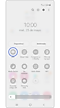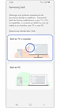Cómo usar Samsung DeX
Para usar Samsung DeX, es posible que debas comprar accesorios por separado según la situación.
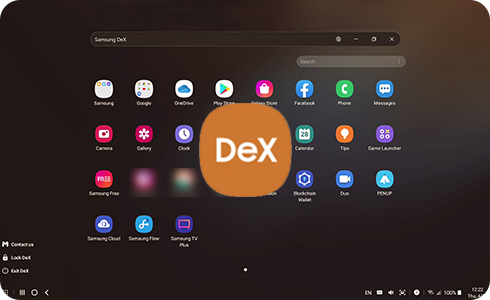
Dispositivos móviles compatibles con Samsung DeX.
Con tantos dispositivos, puede resultar difícil hacer un seguimiento de los dispositivos móviles que son compatibles con DeX. A continuación podrás consultar la lista de compatibilidad de Samsung DeX.
DeX Pad y estación DeX
- Teléfonos Galaxy S: Galaxy S8 series, Galaxy S9 series, Galaxy S10 series, Galaxy S20 series, Galaxy S21 series, Galaxy S22 series, Galaxy S23 series y Galaxy S24 series.
- Teléfonos Galaxy Note: Galaxy Note8 series, Note9, Note10, Galaxy Note 20 series.
Cable DeX o cable HDMI
Con un cable DeX u otro cable HDMI compatible, puedes conectarte a cualquier televisor o monitor con un puerto HDMI.
- Teléfonos Galaxy S: Galaxy S8 series, Galaxy S9 series, Galaxy S10 series, Galaxy S20 series, Galaxy S21 series, Galaxy S22 series, Galaxy S23 series y Galaxy S24 series.
- Teléfonos Galaxy Note: Galaxy Note8, Note9, Note10 y Note 20 series.
- Dispositivos plegables Galaxy: Fold, Z Fold2, Z Fold3, Z Fold4, Z Fold5 y Z Fold6.
Nota: La serie Z Flip No es compatible con DeX mediante un cable DeX, cable HDMI, DeX en PC o conexión inalámbrica de Samsung DeX.
- Tablets Galaxy: Tab S4, Tab S5e, Tab Active Pro, Tab S6, Tab S7 series, Tab S8 series, Tab S9 series, Tab S10 y Tab Active 3.
Nota: La Tab S9 FE no es compatible con la salida HDMI.
Samsung DeX conexión inalámbrica con un televisor o monitor
Puedes utilizar Wireless Dex con televisores Samsung modelos 2018 y posteriores, monitores inteligentes Samsung y cualquier otro dispositivo que admita la duplicación de pantalla Miracast.
- Teléfonos Galaxy S: Galaxy S9 series, Galaxy S10 series, Galaxy S20 series, Galaxy S21 series, Galaxy S22 series, Galaxy S23 series y Galaxy S24 series.
- Teléfonos Galaxy Note: Galaxy Note9, Note10 y Note 20 series.
- Dispositivos plegables Galaxy: Fold, Z Fold2, Z Fold3, Z Fold4, Z Fold5 y Z Fold6.
Nota: La serie Z Flip No es compatible con DeX mediante un cable DeX, cable HDMI, DeX en PC o conexión inalámbrica de Samsung DeX.
- Tablets Galaxy: Tab S5e, Tab S6, serie Tab S7, Tab S8 series, Tab S9 series y Tab Active 3.
Nota: La Galaxy Tab S9 FE No es compatible con Wireless DeX.
Conexión a Televisor o Monitor usando un cable:
Para usar Samsung DeX, debes comprar una DeX Station, DeX Pad o un adaptador HDMI y conectar tu dispositivo móvil a una pantalla externa (TV o monitor).
Conexión por cable a un computador
Debes usar un cable USB tipo C para conectar tu smartphone a una PC.
Conexión a un televisor o PC de forma inalámbrica:
No se requieren accesorios.
¿Qué accesorios son compatibles oficialmente con Samsung DeX?
Los accesorios compatibles oficialmente para que los teléfonos inteligentes usen Samsung DeX a través de una conexión por cable son diferentes de los que se usan para tabletas y dispositivos plegables.
- Accesorios originales compatibles con Samsung DeX: DeX Station (EE-MG950), DeX Pad (EE-M5100), adaptadores HDMI (EE-HG950, EE-P5000, EE-I3100, EE-P3200 y EE-P5400).
Nota: los nombres de los productos pueden variar según el país. Los productos que no son compatibles con Samsung DeX se puede deber a sus características.
Cómo usar Samsung DeX en una tablet
Puedes usar Samsung DeX en una tablet de una de las siguientes tres maneras:
1.- Usa Samsung DeX directamente en la pantalla táctil de la tablet (no necesitas conectar una pantalla externa).
- Abre el panel de notificaciones deslizando hacia abajo desde la parte superior de la pantalla y selecciona el icono de DeX en el menú "Configuración rápida".
2.- Conecta un monitor o TV a través de un cable para usar Samsung DeX en una pantalla grande.
3.- Conecta un televisor de forma inalámbrica para usar Samsung DeX en una pantalla grande.
- Abre el panel de "Notificaciones" deslizando hacia abajo desde la parte superior de la pantalla de la tableta y mantén presionado el ícono DeX en el menú "Configuración rápida". Puedes buscar pantallas disponibles para la conexión y conectar de forma inalámbrica una pantalla seleccionada.
1.- Abre el menú de configuración rápida en el dispositivo móvil y presiona el botón DeX para activar la función.
2.- Selecciona “DeX en TV o monitor”.
- Si aparece "DeX en PC" en lugar de una opción de selección, selecciona "Más opciones" en la parte superior derecha de la ventana y luego presiona "Cambiar a TV o monitor".
3.- Selecciona el televisor o monitor a conectar de la lista de dispositivos disponibles y presiona “Empezar ahora”.
4.- Aceptar la solicitud de conexión en el televisor o monitor.
5.- Sigue las instrucciones en pantalla para completar la conexión. Cuando se completa, aparece la pantalla Samsung DeX en el televisor o monitor conectado.
Nota: el rendimiento puede depender de las especificaciones del televisor que se utiliza para la conexión inalámbrica. Recomendamos usar un Samsung Smart TV lanzado en o después de 2019.
- La conexión inalámbrica se puede utilizar con otros televisores o dongles que admitan la función de compartir/duplicar la pantalla del teléfono (compatible con Miracast), pero no se garantiza su rendimiento. Verifica si tu televisor es compatible con la función de duplicación/compartición de pantalla. El nombre de la función puede diferir según el fabricante. (TV Samsung: pantalla compartida/Duplicación, TV Sony: duplicación de pantalla y TV LG: pantalla compartida)
- Si la red inalámbrica circundante está ocupada, es posible que el rendimiento sea más bajo. Intenta conectarse de nuevo más tarde.
- Para conectar el dispositivo móvil a un televisor con un ancho de banda de 5 GHz para una conexión inalámbrica fluida, conecte el dispositivo móvil y el televisor a un enrutador inalámbrico que admita un ancho de banda de 5 GHz y pruebe la conexión inalámbrica. Sin embargo, es posible que esto no funcione si el televisor no es compatible con la banda Wi-Fi de 5 GHz. Consulta las especificaciones del televisor con el fabricante. (Visite https://117.p.syniva.es/support/ para consultas relacionadas con televisores Samsung).
- Se recomienda mantener una distancia corta entre el dispositivo móvil y el televisor para una conexión inalámbrica fluida.
Tu PC debe cumplir con los siguientes requisitos del sistema para ejecutar Samsung DeX:
- Sistema operativo: Windows 10 (32/64 bits) superior
- CPU: procesador Intel® Core™ i3 de 2,4 GHz o superior (se recomienda Intel® Core™ i5 de 2,5 GHz o superior)
- Qualcomm Snapdragon 8cx o versión superior
- RAM: 4 GB (se recomiendan 8 GB)
- Espacio en disco duro: al menos 500 MB (recomendado)
- USB: 1 puerto USB 2.0 libre (se recomienda USB 3.0)
- Resolución de pantalla: 1024 X 768, 32 bits o superior
- Es posible que Samsung DeX no funcione correctamente si tu dispositivo no cumple con los requisitos mínimos".
El dipositivo móvil Samsung que vayas a conectar al computador, debe ser compatible con Samsung DeX y tener una versión inferior de One UI 7, para dispositivos con One UI 7 o superior puedes realizar la conexión a través de Enlace de Windows.
Haz clic en el siguiente botón para descargar la aplicación Samsung DeX y usarla en un computador.
1.- Abre el panel de notificaciones en tu dispositivo móvil y arrastra el panel hacia abajo. A continuación, presiona el botón DeX para activar la función.
2.- Selecciona “DeX en PC”.
- Si aparece "DeX en TV o monitor" en lugar de una opción de selección, selecciona "Más opciones" en la parte superior derecha de la ventana y luego presiona "Cambiar a PC".
3.- Selecciona la PC a la que conectarse de la lista de dispositivos disponibles y presiona "Comenzar ahora".
4.- Aceptar la solicitud de conexión en el PC.
5.- Sigue las instrucciones en pantalla para completar la conexión. Cuando se complete, aparecerá la pantalla Samsung DeX en la PC conectada.
- El Samsung DeX debe estar instalado en tu computadora. (Visite www.samsungdex.com para descargar e instalar el programa).
- Si el ícono "Samsung DeX" no aparece en la bandeja del sistema en la barra de tareas de la PC, ejecuta el programa "Samsung DeX".
- Comprueba la conexión Wi-Fi entre su PC y el dispositivo móvil. Tu PC y el dispositivo móvil con el que intentas conectarte deben compartir el mismo punto de acceso (punto de acceso) Wi-Fi.
- Para una conexión inalámbrica fluida, asegúrate de que tu PC y dispositivo móvil estén conectados al mismo punto de acceso Wi-Fi con un ancho de banda de 5 GHz.
- No se admite la conexión inalámbrica mediante la función "Conexión" de Windows.
- Para dispositivos con One UI 7 o superior puedes realizar la conexión a través de Enlace de Windows. Ya que estos dispositivos no son compatibles con Samsung DeX para PC.
Si tienes dificultades con tu dispositivo móvil, tableta o wearables de Samsung, puedes enviarnos una pregunta en la aplicación Samsung Members.
Esto nos permite observar más de cerca lo que está sucediendo. Los datos son anonimizados y solo se conservan durante la investigación. Obtén más información sobre cómo enviar un informe de error a través de Cómo usar la aplicación Samsung Members
Gracias por tus comentarios
Por favor responda todas las preguntas.